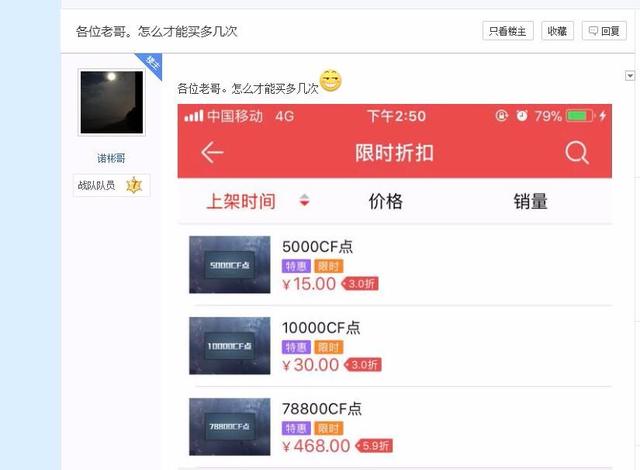【温馨提示】亲爱的朋友,阅读之前请您点击【关注】,您的支持将是我最大的动力!

当制作的表格打印时,其中最后一列打印到了第二张纸上(如下图),这样打印出来的文件既不利于阅读,还浪费了纸张。今天小编教你几招搞定打印到一页纸上。

方法一:调整列宽
关闭上图中的打印预览,返回工作区,表格中多出了一条竖的虚线,这是打印页面的分割线,这条线右边的表格区域打印到另外一张纸上。
我们可以通过把鼠标移动到两个列号中间,按下鼠标左键向左拖动缩小列宽,调整至虚线在表格的右边,整张表格即可打印到一页纸上。


方法二:设置页边距
如果上一步缩小列宽还不能使表格打印到一张纸上,可以调整缩小打印纸张的左右边距:
点击【页面布局】选项卡中的【页边距】按钮,选择下方的窄边距即可让表格打印到一张纸上。

方法三:设置纸张方向
如果上面2个方法还是不能使表格打印到一张纸上,可以调整纸张方向:
点击【页面布局】选项卡中的【纸张方向】按钮,选择横向,这样打印出来的表格在一页纸上是横向的。

方法四:缩放表格
方法1和2不能使表格打印到一页上,而我们又不想使用方法3中的横向打印,只想竖向打印在纸张上:
还是点击【页面布局】选项卡,在调整为合适大小功能组中,点击宽高组合框,选择【1页】,这样表格就自动缩小打印到一页纸上了。

小伙伴们,在使用Excel中还碰到过哪些问题,评论区留言一起讨论学习,坚持原创不易,您的点赞转发就是对小编最大的支持,更多教程点击下方专栏学习。
销售数据分类打印:要求每个部门打印一页纸,同事3分钟搞定
Excel中将一列分成多列多行的操作技巧,同事分分钟完成了
Excel打印技巧,让你轻松打印漂亮文件
,